目录
如何通过excel制作进销存表
-
来源:建米软件
-
2025-09-24 18:35:21
-
一、进销存表是什么
在咱们日常的生意经营里,不管是开个小超市,还是经营一家小工厂,都得对货物的进出情况了如指掌。这时候,进销存表就派上大用场啦!简单来说,进销存表就是记录商品的进货、销售和库存情况的表格。
进货:就是咱们从供应商那里采购回来的商品数量和金额。比如说,你开了家水果店,从果农那里进了 100 斤苹果,花了 500 块钱,这就需要在进货这一项里记录清楚。
销售:也就是把商品卖给客户的情况。还是拿水果店举例,今天卖出了 30 斤苹果,收入 200 块,这就是销售的记录内容。
库存:就是在某个时间点,咱们仓库里还剩下多少商品。用刚才的例子,进了 100 斤苹果,卖了 30 斤,那库存就是 70 斤。

二、制作前的准备工作
在动手制作进销存表之前,咱们得先做好一些准备工作,就像盖房子得先准备好材料一样。
明确需求:不同的生意对进销存表的要求可能不太一样。如果你是做批发的,可能更关注每次进货和销售的批量;要是做零售,可能更在意单个商品的销售情况。得先想清楚自己需要在表格里记录哪些信息。
收集数据:把之前的进货单、销售记录都找出来,这些数据可是制作表格的基础。比如,你要统计上个月的进销存情况,就得把上个月所有的进货和销售单据都整理好。
安装 Excel 软件:这是制作表格的工具,如果你的电脑上还没有安装,那就得先安装一下。一般来说,Microsoft Excel 是比较常用的,WPS 表格也有类似的功能。
三、创建基本表格框架
现在,咱们就可以打开 Excel 软件,开始创建进销存表的基本框架了。
新建工作表:打开 Excel 后,会自动出现一个工作表,你也可以点击“新建”按钮,创建一个新的工作表。
设置表头:表头就是表格第一行的内容,它能告诉我们每一列记录的是什么信息。常见的表头有“日期”“商品名称”“进货数量”“进货单价”“进货金额”“销售数量”“销售单价”“销售金额”“库存数量”等。比如,“日期”这一列可以记录进货或者销售发生的时间;“商品名称”就写清楚具体是什么商品。
调整列宽和行高:根据表头内容的多少,调整列宽和行高,让表格看起来更美观。你可以把鼠标指针放在列标或者行号的分隔线上,当指针变成双向箭头时,按住鼠标左键拖动就可以调整了。
四、录入数据
表格框架建好了,接下来就可以把之前收集的数据录入到表格里了。
按日期顺序录入:按照进货和销售发生的时间顺序,依次把数据填入对应的单元格。这样可以方便我们查看数据的变化情况。比如说,先录入 1 号的进货数据,再录入 1 号的销售数据,然后是 2 号的,以此类推。
确保数据准确:录入数据的时候一定要仔细,一个数字填错了,可能就会影响整个表格的准确性。比如,进货数量本来是 50,写成了 5,那库存数量就会计算错误。
及时更新数据:在日常经营过程中,只要有新的进货或者销售发生,就要及时把数据录入到表格里。这样才能保证表格反映的是最新的库存情况。
五、设置公式计算
数据录入好了,接下来就可以利用 Excel 的公式功能,自动计算一些数据,比如进货金额、销售金额和库存数量。
计算进货金额:进货金额等于进货数量乘以进货单价。在对应的单元格里输入“=进货数量单元格进货单价单元格”,然后按下回车键,就可以自动计算出进货金额了。比如,进货数量在 B 列,进货单价在 C 列,进货金额在 D 列,在 D2 单元格输入“=B2C2”,然后向下拖动填充柄,就可以计算出其他行的进货金额。
计算销售金额:销售金额的计算方法和进货金额类似,也是用销售数量乘以销售单价。在对应的单元格里输入相应的公式就可以了。
计算库存数量:库存数量的计算稍微复杂一点。初始库存数量可以手动录入,之后的库存数量等于上一期的库存数量加上本期的进货数量减去本期的销售数量。比如,初始库存数量在 E2 单元格,进货数量在 F 列,销售数量在 G 列,库存数量在 H 列,在 H3 单元格输入“=H2+F3-G3”,然后向下拖动填充柄,就可以计算出其他行的库存数量。
这里要注意的是,在使用公式计算的时候,要确保引用的单元格是正确的。如果引用错误,计算结果就会出错。
六、数据验证和审核
数据录入和计算完成后,还需要进行数据验证和审核,确保表格的准确性。
检查数据逻辑:看看库存数量是否合理,比如库存数量不能是负数。如果出现负数,那就说明数据录入或者计算可能有问题。
与原始单据核对:把表格里的数据和原始的进货单、销售记录进行核对,看看是否一致。如果发现有不一致的地方,要及时查找原因并进行修改。

进行数据备份:为了防止数据丢失,最好定期对表格进行备份。可以把表格保存到不同的存储设备上,比如 U 盘、移动硬盘等。
七、使用技巧和注意事项
在使用 Excel 制作进销存表的过程中,还有一些技巧和注意事项可以帮助我们更好地完成工作。
使用数据筛选和排序功能:如果表格里的数据很多,查找某一条记录可能会比较麻烦。这时候可以使用数据筛选功能,只显示符合条件的数据。比如,只显示某个商品的进货记录。排序功能可以按照某一列的数据进行升序或者降序排列,方便我们查看数据的大小顺序。
添加图表:为了更直观地展示数据的变化情况,可以添加图表。比如,用柱状图展示不同商品的销售金额,用折线图展示库存数量的变化趋势。在 Excel 里,选中要制作图表的数据,然后点击“插入”菜单,选择合适的图表类型就可以了。
注意数据安全:进销存表包含了很多重要的商业信息,要注意数据安全。设置好表格的访问权限,防止他人随意查看或者修改数据。
八、借助专业软件提升效率
虽然 Excel 可以制作进销存表,但对于一些业务比较复杂的企业来说,可能就有点力不从心了。这时候可以试试专业的管理软件,比如建米软件。建米软件可以实现进货、销售、库存管理的自动化,能够快速准确地处理大量数据,还能生成各种详细的报表,让你的管理工作更加轻松高效。
以上就是通过 Excel 制作进销存表的详细步骤和相关技巧,希望能帮助你更好地管理商品的进销存情况。
常见用户关注的问题:
一、Excel 制作进销存表需要掌握哪些基本操作?
我听说好多人想自己用 Excel 做进销存表,可又不太清楚要掌握啥基本操作。其实啊,这就跟咱们学做饭得先知道咋拿锅铲、咋开火一样,做进销存表也得有点基础才行。
单元格操作方面:得会选中单元格,这就像挑食材一样,得精准选到咱们要处理的地方。然后要会输入数据,把进货、销售这些信息准确填进去。还有单元格的合并与拆分,有时候为了让表格看起来更规整,就得把几个单元格合并成一个大的,或者把一个单元格拆分成几个小的。调整单元格的行高和列宽也很重要,不然数据太多可能显示不全,太少又浪费空间。
公式运用方面:求和公式是最常用的,比如算进货的总金额、销售的总收入。还有平均数公式,能让咱们了解平均的进货价格或者销售价格。条件函数也得会,像判断库存数量是否低于某个值,就可以用条件函数来实现。而且公式可以自动计算,大大提高了咱们做表的效率。
数据排序与筛选方面:排序能让咱们清晰地看到数据的大小顺序,比如按照进货日期排序,就能知道先采购的是哪些商品。筛选功能就更实用了,咱们可以只看某一时间段的进货数据,或者只看某一品类的销售数据,这样能快速找到咱们需要的信息。
图表制作方面:图表能让数据更直观,像柱状图可以对比不同商品的销售数量,折线图能展示库存数量随时间的变化趋势。制作图表也不难,选好数据,然后在 Excel 里选个合适的图表类型就行。建米软件在数据处理和展示方面也有很好的功能,如果觉得 Excel 操作太复杂,也可以考虑用建米软件来做进销存管理。
二、如何让 Excel 进销存表更美观易读?
朋友说做出来的进销存表自己看着都头疼,乱七八糟的,根本没法好好分析数据。我就想知道,咋样才能让这表变得美观易读呢?其实啊,这就跟打扮自己一样,稍微花点心思就能大变样。
字体与颜色设置方面:选个合适的字体很重要,别选那些花里胡哨、让人看不清楚的字体,像宋体、黑体就挺不错。颜色也别用太刺眼的,比如表头可以用浅灰色填充,数据部分用白色,这样对比明显又不刺眼。还可以给不同类型的数据设置不同的颜色,比如进货数据用蓝色,销售数据用红色,这样一眼就能区分开。
边框与网格线设置方面:给表格加上边框,能让它看起来更规整。可以选择不同样式的边框,比如粗线、细线、虚线等。网格线也可以调整,让它不那么明显,或者只显示部分网格线,这样表格就不会显得太杂乱。
对齐方式设置方面:数据要对齐整齐,水平对齐可以选居中对齐、左对齐或者右对齐,垂直对齐也有居中、靠上、靠下等方式。一般表头可以居中对齐,数据部分根据情况选择合适的对齐方式,这样看起来会很整齐。
添加图表与图片方面:前面说过图表能让数据更直观,其实还可以适当添加一些图片,比如公司的 logo 或者商品的缩略图,让表格更生动。不过图片别加太多,不然会影响表格的整体效果。要是觉得 Excel 调整起来麻烦,建米软件在界面设计上就比较美观,能直接生成好看又易读的报表。
| 操作类型 | 具体操作 | 效果 |
| 字体与颜色设置 | 选择宋体、黑体,表头浅灰色填充 | 对比明显,易区分 |
| 边框与网格线设置 | 添加不同样式边框,调整网格线 | 表格更规整 |
| 对齐方式设置 | 根据情况选择水平和垂直对齐方式 | 数据整齐 |
| 添加图表与图片 | 添加合适图表和少量图片 | 表格更生动 |
三、Excel 进销存表数据安全如何保障?
假如你辛辛苦苦做了好久的进销存表,里面全是重要的数据,结果因为没保存好或者被别人误删了,那可就惨了。所以啊,数据安全保障很重要。我就想知道,在 Excel 里咋保障这些数据的安全呢?
设置密码方面:可以给 Excel 文件设置打开密码,就像给家门上了把锁,只有知道密码的人才能打开文件。还可以设置修改密码,这样即使别人打开了文件,没有修改密码也没法改动里面的数据。
定期备份方面:就像咱们把重要的东西多复制几份放不同地方一样,定期备份 Excel 进销存表也很必要。可以每天或者每周把表格保存到另一个硬盘或者 U 盘里,这样就算原文件出问题了,还有备份可以用。
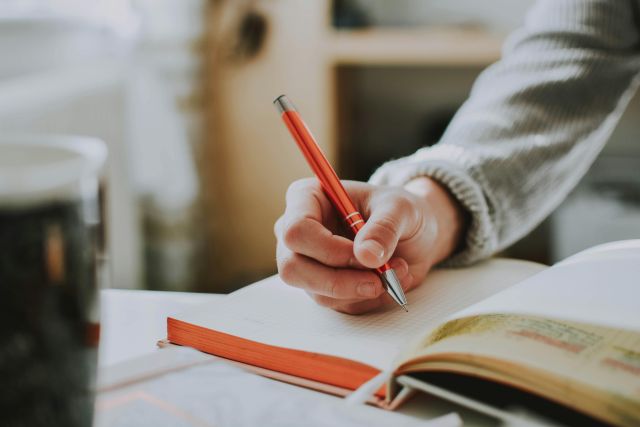
防止病毒感染方面:电脑里要装杀毒软件,定期查杀病毒。别随便从不可信的网站下载文件,不然可能会把病毒带到电脑里,损坏咱们的进销存表。
限制访问权限方面:如果是多人使用的表格,要设置好不同人的访问权限。比如有的人只能看数据,不能修改;有的人可以修改部分数据,但不能删除文件。建米软件在数据安全方面有专业的保障措施,如果担心 Excel 数据安全问题,也可以考虑用建米软件来管理进销存数据。
| 保障方式 | 具体做法 | 作用 |
| 设置密码 | 设置打开和修改密码 | 限制他人访问和修改 |
| 定期备份 | 每天或每周备份到其他存储设备 | 防止数据丢失 |
| 防止病毒感染 | 安装杀毒软件,不下载可疑文件 | 保护文件不受病毒侵害 |
| 限制访问权限 | 根据人员设置不同访问权限 | 控制数据操作范围 |
四、Excel 进销存表能否与其他软件集成使用?
朋友推荐说有些软件和 Excel 配合起来用,能让进销存管理更方便。我就想知道,Excel 进销存表到底能不能和其他软件集成使用呢?其实啊,现在软件之间的集成是很常见的,就像不同的工具搭配起来用能发挥更大的作用一样。
与财务软件集成方面:和财务软件集成后,进销存表中的数据可以直接同步到财务软件里,这样就不用手动再录入一遍数据了,大大节省了时间和精力。而且能保证数据的准确性,避免因为手动录入出错。
与库存管理软件集成方面:库存管理软件能实时监控库存数量,当库存数量有变化时,能自动更新 Excel 进销存表中的数据。这样咱们就能随时掌握准确的库存信息,及时安排进货或者销售。
与销售管理软件集成方面:销售管理软件记录了客户的订单信息,和 Excel 进销存表集成后,能把销售数据直接导入到进销存表中,方便统计分析销售情况。还能根据销售数据调整库存策略。
建米软件集成方面:建米软件可以和 Excel 很好地集成,它能读取 Excel 里的进销存数据,进行更深入的分析和处理。而且建米软件有强大的功能,能让进销存管理更高效。通过集成,咱们可以把 Excel 的灵活性和建米软件的专业性结合起来,实现更好的管理效果。
- 上一篇:如何通过excel做一个进销存
- 下一篇:如何通过进销存统计利润
预约免费体验 让管理无忧
微信咨询


添加专属销售顾问
扫码获取一对一服务










